Excelで保存する際にPDFがない場合の対処法
- 藏色散人オリジナル
- 2020-02-12 09:03:2910741ブラウズ
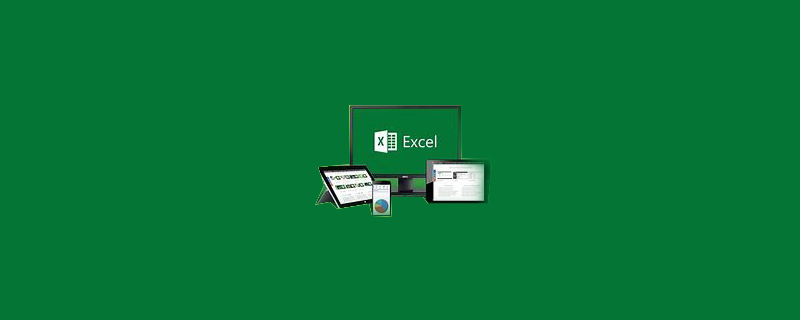
#Excel を保存するときに PDF がない場合はどうすればよいですか?
まず、コンピューターに Microsoft Office 2007 以前がインストールされている場合は、PDF として保存アドインをインストールする必要があることを明確にしておく必要があります。 Web サイトにアクセスしてダウンロードし、Baidu で以下のキーワードを検索してください。 コンピューターに Microsoft Office 2010 以降がインストールされている場合は、以下の手順 2 ~ 5 をスキップして、手順 6 から開始するだけの簡単な手順です。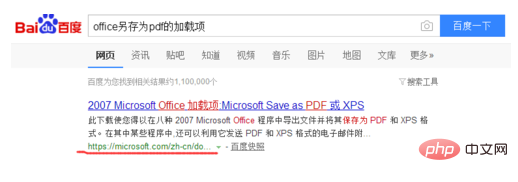
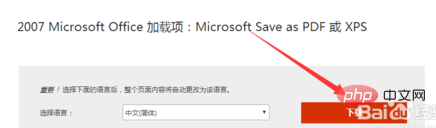
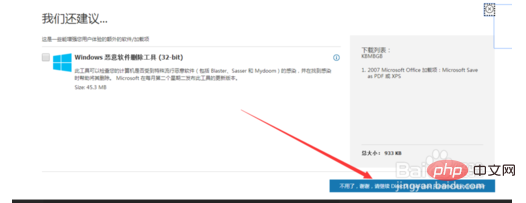
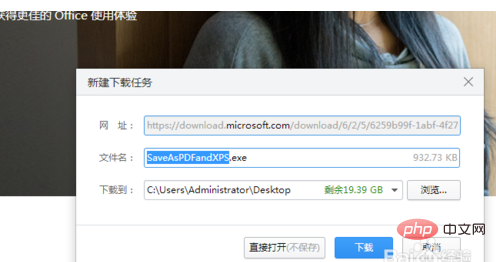
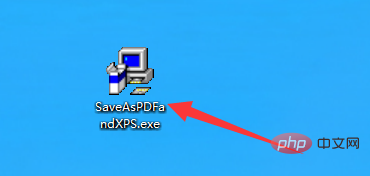 #インストールが完了したら、一度、すべての場合、将来 PDF として保存したい Excel、Word、Ppt、その他の Office ファイルを直接開くことができます。変換したいファイルについては、[ファイル] - [名前を付けて保存] - [PDF] または [XPS] を選択するだけです。
#インストールが完了したら、一度、すべての場合、将来 PDF として保存したい Excel、Word、Ppt、その他の Office ファイルを直接開くことができます。変換したいファイルについては、[ファイル] - [名前を付けて保存] - [PDF] または [XPS] を選択するだけです。
以上がExcelで保存する際にPDFがない場合の対処法の詳細内容です。詳細については、PHP 中国語 Web サイトの他の関連記事を参照してください。
声明:
この記事の内容はネチズンが自主的に寄稿したものであり、著作権は原著者に帰属します。このサイトは、それに相当する法的責任を負いません。盗作または侵害の疑いのあるコンテンツを見つけた場合は、admin@php.cn までご連絡ください。
前の記事:Excelでデータを書式設定する方法次の記事:Excelでデータを書式設定する方法

